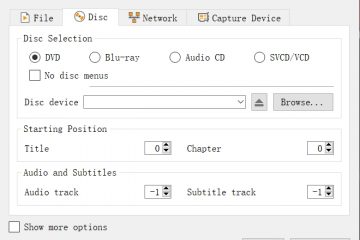Có nhiều lý do hoặc trường hợp mà bạn muốn sao chép văn bản từ hình ảnh hoặc ảnh chụp màn hình trên máy tính Windows 10 hoặc 11 của mình. Bạn muốn sao chép chi tiết liên hệ hoặc địa chỉ từ quảng cáo biểu ngữ, id email, công thức nấu ăn ngon đó hoặc bất kỳ điểm dữ liệu nào khác. Việc sao chép văn bản từ hình ảnh hoặc ảnh chụp màn hình không rõ ràng ngay lập tức nhưng Windows cung cấp một cách nguyên bản để thực hiện việc này.
Hãy bắt đầu.
Cách sao chép văn bản từ hình ảnh trên Windows 10 và 11
Windows 10 và 11 không có ứng dụng OCR chuyên dụng. Trên thực tế, tính năng này cũng không có trong ứng dụng Photos, trình xem ảnh mặc định của Windows. Thay vào đó, OCR được tích hợp vào Bing Image Search cũng như trình duyệt Edge. Hãy xem xét cả hai cách.
Lấy văn bản từ hình ảnh bằng tính năng tìm kiếm hình ảnh của Bing
Bing đã đi được một chặng đường dài và khả năng tìm kiếm hình ảnh của nó đã nổi tiếng. Điều người dùng không biết là nó cũng đi kèm với một công cụ OCR mạnh mẽ được tích hợp sẵn để ghi lại văn bản từ bất kỳ hình ảnh nào bạn tải lên trong vòng vài giây.
1. Mở Tìm kiếm hình ảnh trên Bing trong trình duyệt yêu thích của bạn. Cũng không cần phải là Edge.
2. Nhấp vào nút Tìm kiếm bằng hình ảnh bên cạnh thanh tìm kiếm ở bên phải.

3. Giờ đây, bạn có thể tải lên hình ảnh hoặc ảnh chụp màn hình từ ổ đĩa cục bộ của mình, dán URL nếu nó được tải lên dịch vụ lưu trữ đám mây hoặc sử dụng webcam để chụp trong thời gian thực. Tôi sẽ tải lên một ảnh chụp màn hình. Để làm điều đó, hãy nhấp vào nút Duyệt qua .
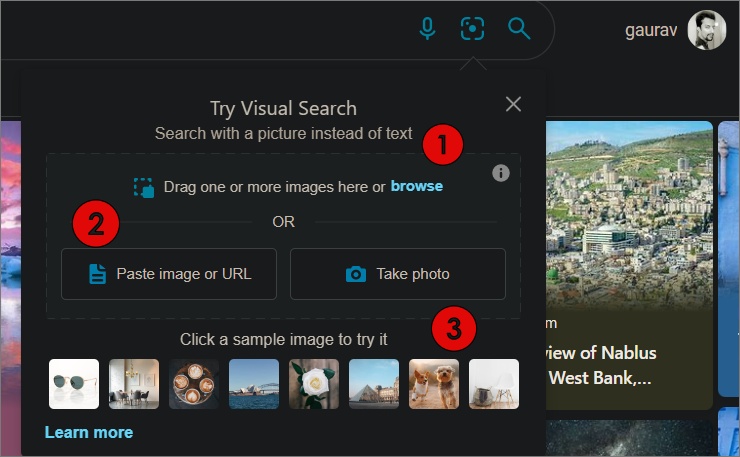
4. Trong cửa sổ bật lên mở ra, điều hướng đến thư mục nơi hình ảnh được lưu và nhấp đúp vào hình ảnh đó để mở trong Tìm kiếm hình ảnh Bing.
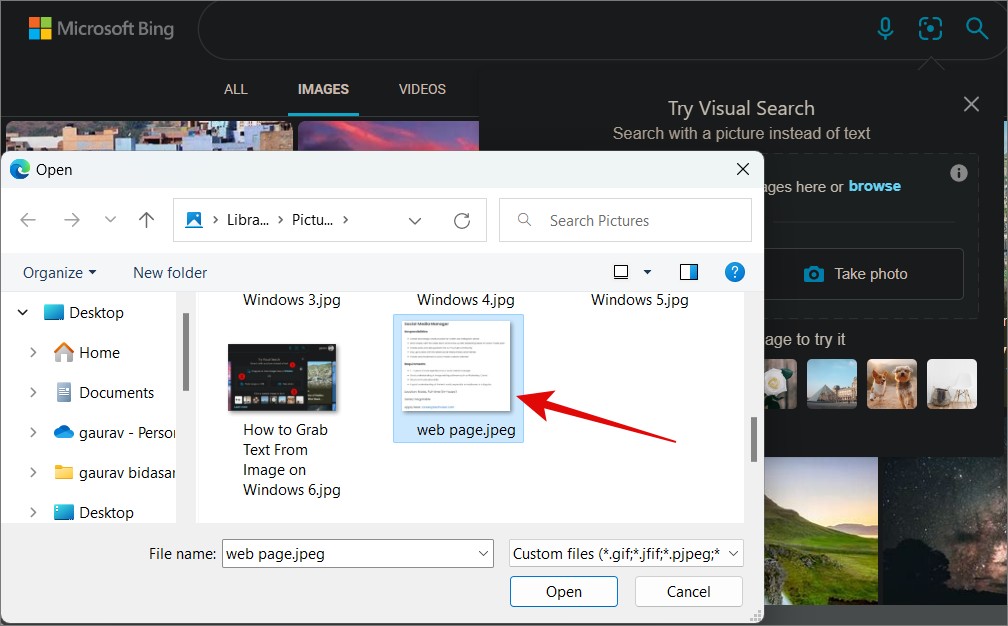
5. Bing sẽ ngay lập tức xử lý hình ảnh và chụp tất cả văn bản một cách chính xác. Bạn sẽ thấy hình ảnh ở bên trái và văn bản ở bên phải.
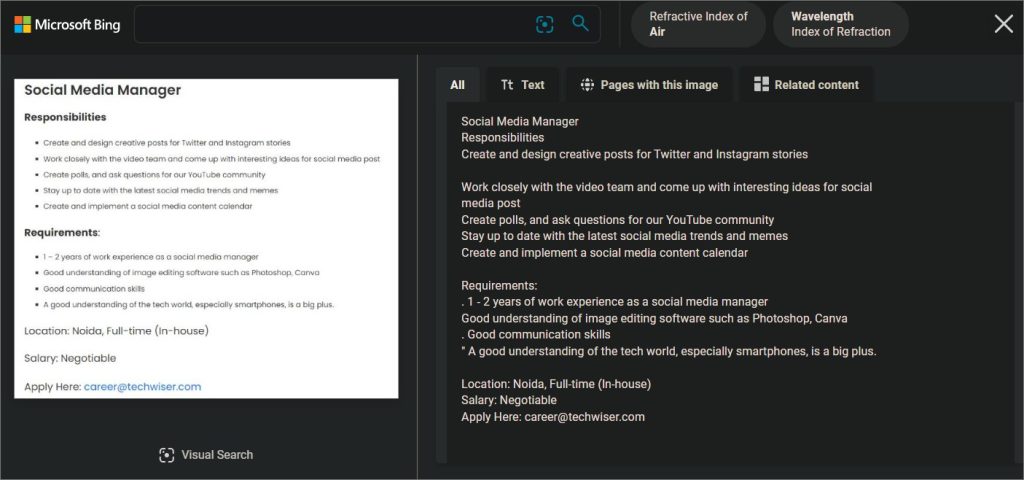
Nó cũng có thể xử lý URL tuy nhiên liên kết không thể nhấp trực tiếp vào bên trong. Nhấp vào tab Văn bản và bạn sẽ thấy thêm một vài tùy chọn. Tại đây, bạn có thể sao chép văn bản, tìm kiếm văn bản trên web bằng Tìm kiếm Bing hoặc vào chế độ Văn bản. Cái cuối cùng sẽ cho phép bạn đánh dấu các dòng để bạn có thể chọn những gì bạn muốn xem và sao chép từ hình ảnh.
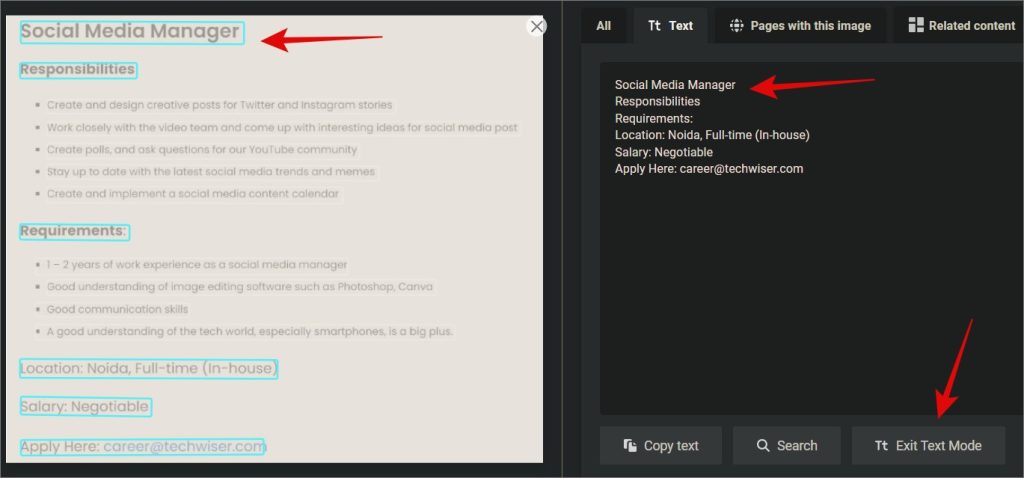
Mẹo: Có OCR chuyên dụng ứng dụng dành cho Android và iOS trong trường hợp bạn muốn lấy văn bản từ hình ảnh trên điện thoại thông minh của mình.
Sao chép văn bản từ hình ảnh bằng Tìm kiếm trực quan trong Edge
Microsoft đã tích hợp tính năng Tìm kiếm trực quan mạnh mẽ của mình trong cả trình duyệt Edge. Mở bất kỳ hình ảnh nào trong tab trình duyệt của bạn. Nó có thể là một tệp trên Google Drive hoặc một hình ảnh trên Instagram. Chỉ cần nhấp chuột phải vào hình ảnh và chọn Tìm kiếm trực quan từ trình đơn ngữ cảnh.
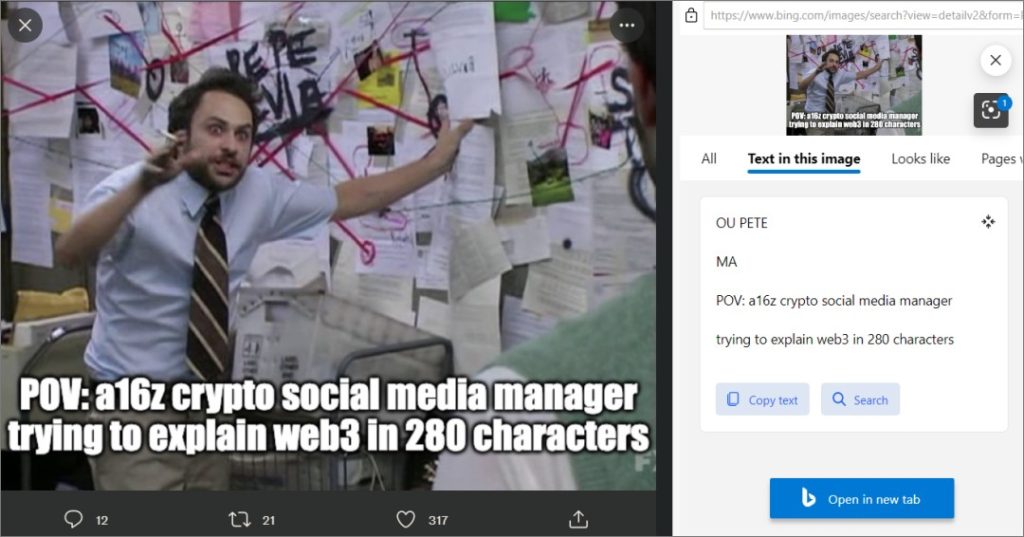
Điều ấn tượng trong ảnh chụp màn hình ở trên là Visual Search có thể cũng có thể chụp văn bản ở chế độ nền chứ không chỉ ở cuối màn hình.
Câu hỏi thường gặp
1. Có bất kỳ phần mềm OCR nào để sao chép văn bản từ hình ảnh trên Windows dành cho máy tính để bàn không?
Chúng tôi hiểu rằng bạn không thoải mái khi tải hình ảnh nhạy cảm lên web vì lý do bảo mật và quyền riêng tư. Đó là lý do tại sao chúng tôi đã đề cập đến một số ứng dụng OCR tốt nhất dành cho Windows.
2. Bạn có thể sao chép văn bản từ hình ảnh hoặc ảnh chụp màn hình trên Windows bằng Công cụ Snipping không?
Đáng tiếc là không. Mặc dù đó sẽ là giải pháp lý tưởng cho cả việc sử dụng trực tuyến và ngoại tuyến, OCR vẫn còn thiếu trong công cụ tiện ích chụp ảnh màn hình hoàn hảo.
3. Có bất kỳ tiện ích mở rộng trình duyệt nào cho công việc không?
Có, có rất nhiều tiện ích mở rộng trình duyệt có thể sao chép văn bản từ hình ảnh nhưng chúng tôi không khuyên dùng chúng. Tại sao? Vì chúng sẽ làm giảm hiệu suất trình duyệt và máy tính của bạn. Thông thường, bạn nên cài đặt một số ít tiện ích mở rộng.
Bức tranh đáng giá ngàn lời nói
Tính năng Tìm kiếm bằng hình ảnh cũng được nhúng trong biểu tượng Tìm kiếm của Windows trên Thanh tác vụ. Tuy nhiên, nó không đủ trực quan và không thực sự cần thiết. Bing Image Search có thể được mở trong bất kỳ trình duyệt nào trên bất kỳ máy tính nào. Tất cả những gì bạn cần làm là tải lên hình ảnh và thì đấy! OCR sẽ thực hiện công việc của mình và bạn sẽ có văn bản sẵn sàng để sao chép ngay lập tức.